Dell Studio Hybrid D140G desktop Manuel utilisateur
Vous trouverez ci-dessous de brèves informations sur le Studio Hybrid. Ce manuel d'entretien vous guide à travers le remplacement des composants de votre ordinateur, notamment le capot, le bâti des lecteurs, la carte d'E/S arrière, le panneau arrière, et bien d'autres. Des instructions détaillées vous aident à effectuer les réparations et les mises à niveau en toute sécurité.
PDF
Télécharger
Document
Manuel d'entretien du Dell™ Studio Hybrid Avant de commencer Remplacement du capot de l'ordinateur Remplacement du bâti des lecteurs Remplacement des lecteurs Présentation technique Remplacement de cartes Remplacement d'un/des module(s) de mémoire Remplacement du panneau d'E/S avant Remplacement de la carte de récepteur RF Remplacement de l'ensemble d'interrupteur d'alimentation Remplacement de la pile Remplacement du dissipateur thermique Remplacement du processeur Remplacement du panneau arrière Remplacement de la carte d'E/S arrière Remplacement du ventilateur Remplacement de la carte système Remplacement de l'ensemble du logo inférieur Configuration du système Remarques, avis et précautions REMARQUE : une REMARQUE fournit des informations importantes qui vous aident à mieux utiliser votre ordinateur. AVIS : un AVIS vous avertit d'un risque de dommage matériel ou de perte de données et vous indique comment éviter le problème. PRÉCAUTION : une PRÉCAUTION indique un risque de dommage matériel, de blessure corporelle ou de mort. Les informations contenues dans ce document sont sujettes à modification sans préavis. © 2008 Dell Inc. Tous droits réservés. Toute reproduction sous quelque forme que ce soit sans l'autorisation écrite de Dell Inc. est strictement interdite. Marques utilisées dans ce document : Dell et le logo DELL sont des marques de Dell Inc.; Microsoft, Windows, Windows Vista, et le bouton Démarrer de Windows Vista sont des marques ou des marques déposées de Microsoft aux États-Unis et/ou dans d'autres pays. D'autres marques et noms commerciaux peuvent être utilisés dans ce document pour faire référence aux entités se réclamant de ces marques et de ces noms, ou pour faire référence à leurs produits. Dell Inc. décline tout intérêt dans l'utilisation des marques déposées et des noms de marques ne lui appartenant pas. Juin 2008 Rév. A00 Retour à la page Contenu Remplacement de la carte d'E/S arrière Manuel d'entretien du Dell™ Studio Hybrid Retrait du panneau d'E/S arrière Installation de la carte d'E/S arrière PRÉCAUTION : avant toute intervention à l'intérieur de votre ordinateur, consultez les consignes de sécurité livrées avec celui-ci. Pour en savoir plus sur les meilleures pratiques concernant la sécurité, consultez la page d'accueil relative à la conformité aux réglementations à l'adresse www.dell.com/regulatory_compliance. Retrait du panneau d'E/S arrière 1. Suivez les procédures décrites dans la section Avant de commencer. 2. Retirez le capot de l'ordinateur (reportez-vous à la section Retrait du capot de l'ordinateur). 3. Retirez le bâti des lecteurs (reportez-vous à la section Retrait du bâti des lecteurs). 4. Déconnectez le câble flex de la carte d'E/S. 5. Retirez les deux vis de fixation de la carte d'E/S au panneau arrière. 6. Avec précaution, dégagez la carte d'E/S du panneau arrière en la soulevant. Installation de la carte d'E/S arrière 1. Alignez les connecteurs situés sur la carte d'E/S sur les encoches du panneau arrière. 2. Revissez les deux vis et fixez la carte d'E/S au panneau arrière. 3. Reconnectez le câble flex à la carte d'E/S. AVIS : avant de réinstaller le bâti des lecteurs, assurez-vous qu'aucun câble ne sera coincé. 4. Réinstallez le bâti des lecteurs (reportez-vous à la section Installation du bâti des lecteurs). 5. Réinstallez le capot de l'ordinateur (reportez-vous à la section Installation du capot de l'ordinateur). Retour à la page Contenu Retour à la page Contenu Remplacement du panneau arrière Manuel d'entretien du Dell™ Studio Hybrid Retrait du panneau arrière Installation du panneau arrière PRÉCAUTION : avant toute intervention à l'intérieur de votre ordinateur, consultez les consignes de sécurité livrées avec celui-ci. Pour en savoir plus sur les meilleures pratiques concernant la sécurité, consultez la page d'accueil relative à la conformité aux réglementations à l'adresse www.dell.com/regulatory_compliance. Retrait du panneau arrière 1. Suivez les procédures décrites dans la section Avant de commencer. 2. Retirez le capot de l'ordinateur (reportez-vous à la section Retrait du capot de l'ordinateur). 3. Retirez le bâti des lecteurs (reportez-vous à la section Retrait du bâti des lecteurs). AVIS : notez l'acheminement de chaque câble avant de le débrancher afin de pouvoir le rebrancher correctement. Un câble mal acheminé ou déconnecté peut provoquer des incidents de fonctionnement de l'ordinateur. 4. Déconnectez le câble SYS_FAN1 de la carte système, le câble d'antenne noir de la carte WLAN et le câble flex de la carte d'E/S arrière. 5. Retirez les deux vis des deux côtés du châssis. 6. Écartez les languettes des deux côtés du panneau arrière et, avec précaution, dégagez le panneau arrière du châssis. 1 2 panneau arrière loquets (2) . 7. 1 Écartez les languettes et, avec précaution, débranchez le câble du récepteur RF du panneau arrière. loquets 2 languettes Installation du panneau arrière 1. Connectez le câble du récepteur RF au panneau arrière. AVIS : avant de réinstaller le panneau, assurez-vous qu'aucun câble ne sera coincé. 2. Écartez légèrement les languettes latérales pour fixer le panneau arrière au châssis. 3. Assurez-vous que les languettes et les loquets sont positionnés sur le bâti. 4. Connectez le câble du ventilateur au connecteur SYS_FAN1 de la carte système, le câble d'antenne noir à la carte WLAN et le câble flex à la carte d'E/S arrière. 5. Remettez en place le bâti des lecteurs (reportez-vous à la section Installation du bâti des lecteurs). 6. Remettez en place le capot de l'ordinateur (reportez-vous à la section Installation du capot de l'ordinateur). Retour à la page Contenu Retour à la page Contenu Avant de commencer Manuel d'entretien du Dell™ Studio Hybrid Outils recommandés Mise hors tension de votre ordinateur Avant d'intervenir à l'intérieur de votre ordinateur Ce document fournit les instructions de retrait et d'installation des composants de votre ordinateur. Sauf indication contraire, les conditions suivantes doivent exister préalablement à chaque procédure : l Vous avez appliqué les procédures décrites dans les sections Mise hors tension de votre ordinateur et Avant d'intervenir à l'intérieur de votre ordinateur. l Vous avez consulté les consignes de sécurité fournies avec votre ordinateur. l Pour remplacer un composant ou pour l'installer, si vous l'avez acheté séparément, effectuez la procédure de retrait en sens inverse. Outils recommandés Les procédures mentionnées dans ce document exigent les outils suivants : l un petit tournevis cruciforme l un petit tournevis à lame plate l un support pour le programme de mise à jour du Flash BIOS Mise hors tension de votre ordinateur AVIS : pour éviter de perdre des données, enregistrez et fermez tous les fichiers ouverts, puis quittez tous les programmes en cours d'exécution avant d'arrêter l'ordinateur. 1. Arrêt du système d'exploitation : a. b. Enregistrez et fermez tous les fichiers et les programmes ouverts. Cliquez sur le bouton Démarrer de Windows Vista, cliquez sur la flèche située dans le coin inférieur droit du menu Démarrer tel qu'indiqué cidessous, puis sur Éteindre. L'ordinateur s'éteint une fois le système d'exploitation arrêté. 2. Vérifiez que l'ordinateur et tous les périphériques connectés sont éteints. Si l'ordinateur et les périphériques qui y sont connectés ne s'éteignent pas automatiquement lorsque vous arrêtez le système d'exploitation, maintenez enfoncé le bouton d'alimentation pendant environ 4 secondes. Avant d'intervenir à l'intérieur de votre ordinateur Respectez les consignes de sécurité suivantes pour vous aider à protéger votre ordinateur contre les dommages éventuels et pour garantir votre sécurité personnelle. PRÉCAUTION : avant de commencer toute procédure de cette section, suivez les consignes de sécurité accompagnant votre ordinateur. Pour en savoir plus sur la sécurité, consultez la page d'accueil concernant la conformité aux réglementations à l'adresse www.dell.com à l'emplacement suivant www.dell.com/regulatory_compliance. AVIS : manipulez les composants et les cartes avec précaution. Ne touchez pas les composants ou les contacts d'une carte. Tenez une carte par les bords ou par sa languette de montage métallique. Tenez les composants, tel un processeur, par les bords et non par les broches. AVIS : seul un technicien d'entretien agréé doit effectuer les réparations sur votre ordinateur. Les dommages causés par une personne non autorisée par Dell ne sont pas couverts par votre garantie. AVIS : lorsque vous débranchez un câble, tirez sur le connecteur ou sur la languette de retrait, mais jamais sur le câble lui-même. Certains câbles possèdent un connecteur avec des pattes de verrouillage ; vous devez appuyer sur ces dernières pour débrancher le câble. Quand vous séparez les connecteurs en tirant dessus, veillez à les maintenir alignés pour ne pas plier de broches de connecteur. De même, lorsque vous connectez un câble, assurez-vous que les deux connecteurs sont bien orientés et alignés. AVIS : avant de commencer à travailler sur l'ordinateur, suivez les étapes suivantes pour éviter de l'endommager. 1. Assurez-vous que la surface de travail est plane et propre afin d'éviter de rayer le capot de l'ordinateur. 2. Éteignez votre ordinateur (reportez-vous à la section Mise hors tension de votre ordinateur). AVIS : pour déconnecter un câble réseau, débranchez-le d'abord de l'ordinateur, puis du périphérique réseau. 3. Débranchez tous les cordons téléphoniques ou les câbles réseau de l'ordinateur. 4. Déconnectez l'ordinateur et tous les périphériques qui y sont reliés de leur source d'alimentation. 5. Appuyez sur le bouton d'alimentation pour mettre à la terre la carte système. AVIS : avant de toucher quoi ce soit à l'intérieur de l'ordinateur, mettez-vous à la masse en touchant une surface métallique non peinte, telle que le métal à l'arrière de l'ordinateur. Répétez cette opération régulièrement pendant votre intervention pour dissiper toute électricité statique qui pourrait endommager les composants internes. Retour à la page Contenu Retour à la page Contenu Remplacement de l'ensemble du logo inférieur Manuel d'entretien du Dell™ Studio Hybrid Retrait de l'ensemble du logo inférieur Retrait de la DEL du logo inférieur Installation de la DEL du logo inférieur Installation de l'ensemble du logo inférieur PRÉCAUTION : avant toute intervention à l'intérieur de votre ordinateur, consultez les consignes de sécurité livrées avec celui-ci. Pour en savoir plus sur les meilleures pratiques concernant la sécurité, consultez la page d'accueil relative à la conformité aux réglementations à l'adresse www.dell.com/regulatory_compliance. Retrait de l'ensemble du logo inférieur 1. Suivez les procédures décrites dans la section Avant de commencer. 2. Retirez le capot de l'ordinateur (reportez-vous à la section Retrait du capot de l'ordinateur). 3. Retirez le bâti des lecteurs (reportez-vous à la section Retrait du bâti des lecteurs). 4. Retirez le dissipateur thermique du processeur (reportez-vous à la section Retrait du dissipateur thermique). 5. Retirez le panneau d'E/S avant (reportez-vous à la section Retrait du panneau d'E/S avant). 6. Retirez le panneau arrière (reportez-vous à la section Retrait du panneau arrière). 7. Retirez la carte système (reportez-vous à la section Retrait de la carte système). 8. Retirez la vis de fixation du support du logo au châssis. 9. Faites glisser et dégagez le support du logo du châssis en le soulevant. Retrait de la DEL du logo inférieur 1. À l'aide d'un tournevis, détachez la DEL du châssis. 2. Soulevez la DEL pour la dégager du châssis. 3. Déconnectez le câble relié à la DEL. Installation de la DEL du logo inférieur 1. Collez la DEL entre les pinces. 2. Reconnectez le câble à la DEL. Installation de l'ensemble du logo inférieur 1. Alignez les encoches du support du logo sur les languettes du châssis. Faites glisser le support du logo jusqu'à ce qu'il s'enclenche en position. REMARQUE : assurez-vous que le câble de l'ensemble du logo ne s'emmêle pas au cours de cette procédure. 2. Remettez en place la vis de fixation du support du logo au châssis. 3. Remettez la carte système en place (reportez-vous à la section Installation de la carte système). 4. Remettez en place le panneau d'E/S avant (reportez-vous à la section Installation du panneau d'E/S avant). 5. Remettez en place le panneau arrière (reportez-vous à la section Installation du panneau arrière). 6. Remettez en place le dissipateur thermique du processeur (reportez-vous à la section Installation du dissipateur thermique). 7. Réinstallez le bâti des lecteurs (reportez-vous à la section Installation du bâti des lecteurs). 8. Réinstallez le capot de l'ordinateur (reportez-vous à la section Installation du capot de l'ordinateur). Retour à la page Contenu Retour à la page Contenu Remplacement de cartes Manuel d'entretien du Dell™ Studio Hybrid Retrait de la carte WLAN Installation de la carte WLAN Retrait de la carte d'accélération de décodage Blu-ray Installation de la carte d'accélération de décodage Blu-ray Retrait de la carte de montage Installation de la carte de montage PRÉCAUTION : avant toute intervention à l'intérieur de votre ordinateur, consultez les consignes de sécurité livrées avec celui-ci. Pour en savoir plus sur les meilleures pratiques concernant la sécurité, consultez la page d'accueil relative à la conformité aux réglementations à l'adresse www.dell.com/regulatory_compliance. Votre ordinateur Dell™ fournit des logements d'extension pour les cartes suivantes : l carte WLAN l carte d'accélération de décodage Blu-ray l carte de montage Retrait de la carte WLAN 1. Suivez la procédure décrite dans la section Avant de commencer. 2. Retirez le capot de l'ordinateur (reportez-vous à la section Retrait du capot de l'ordinateur). 3. Retirez le bâti des lecteurs (reportez-vous à la section Retrait du bâti des lecteurs). 4. Déconnectez, de la carte WLAN, les câbles de l'antenne et dégagez la carte WLAN en retirant la vis qui la fixe à la carte système. 5. Soulevez la carte WLAN pour la sortir du connecteur de la carte système. Installation de la carte WLAN AVIS : les connecteurs sont prévus pour une insertion correcte. Une pression excessive risque de les endommager. AVIS : pour éviter d'endommager la carte WLAN, assurez-vous qu'aucun câble ne se trouve sous celle-ci. 1. Suivez la procédure décrite dans la section Avant de commencer. 2. Insérez le connecteur de carte WLAN, à un angle de 45 degrés, dans le connecteur de la carte système libellé « MINI_CARD2 ». 3. Connectez les câbles d'antenne appropriés à la carte WLAN en cours d'installation. L'étiquette de la carte WLAN porte deux triangles (blanc et noir) : 4. l Connectez le câble d'antenne blanc au connecteur libellé « main » (principal) (triangle blanc). l Connectez le câble d'antenne noir au connecteur libellé « aux » (triangle noir) Serrez la vis pour fixer la carte en place. 5. Réinstallez le bâti des lecteurs (reportez-vous à la section Installation du bâti des lecteurs). 6. Réinstallez le capot de l'ordinateur (reportez-vous à la section Installation du capot de l'ordinateur). Retrait de la carte d'accélération de décodage Blu-ray 1. Suivez les procédures décrites dans la section Avant de commencer. 2. Retirez le capot de l'ordinateur (reportez-vous à la section Retrait du capot de l'ordinateur). 3. Retirez le bâti des lecteurs (reportez-vous à la section Retrait du bâti des lecteurs). 4. Dégagez la carte d'accélération de décodage Blu-ray en retirant la vis de fixation de la carte à la carte système. 5. En la soulevant, retirez la carte d'accélération de décodage Blu-ray du connecteur de la carte système. Installation de la carte d'accélération de décodage Blu-ray AVIS : les connecteurs sont prévus pour une installation correcte de la carte. Si la carte ne s'installe par correctement, positionnez-la de manière à ce que ses connecteurs et ceux de la carte système s'alignent correctement. 1. Suivez la procédure décrite dans la section Avant de commencer. 2. Insérez le connecteur de la carte d'accélération de décodage Blu-ray, à un angle de 45 degrés, dans le connecteur de la carte système libellé « MINI_CARD1 ». 3. Serrez la vis pour fixer la carte en place. 4. Réinstallez le panneau des lecteurs (reportez-vous à la section Installation du bâti des lecteurs). 5. Réinstallez le capot de l'ordinateur (reportez-vous à la section Installation du capot de l'ordinateur). Retrait de la carte de montage 1. Suivez la procédure décrite dans la section Avant de commencer. 2. Retirez le capot de l'ordinateur (reportez-vous à la section Retrait du capot de l'ordinateur). 3. Retirez le bâti des lecteurs (reportez-vous à la section Retrait du bâti des lecteurs). 4. Retirez le disque dur (reportez-vous à la section Retrait du disque dur). 5. Retirez le lecteur optique (reportez-vous à la section Retrait du lecteur optique). 6. Déconnectez le câble du logo latéral du connecteur sur le bâti des lecteurs. 1 bâti des lecteurs 2 carte de montage 3 connecteur du logo latéral 7. Retirez les deux vis de fixation de la carte de montage au bâti des lecteurs. 8. En la soulevant, retirez la carte du bâti des lecteurs. Installation de la carte de montage AVIS : les connecteurs sont prévus pour une installation correcte de la carte. Si la carte ne s'installe par correctement, positionnez-la de manière à ce que ses connecteurs et ceux de la carte système s'alignent correctement. 1. Suivez la procédure décrite dans la section Avant de commencer. 2. Faites glisser la carte de montage par dessous la pince située sur le bâti des lecteurs. Alignez les trous de la carte de montage sur les trous du bâti des lecteurs. 3. Serrez les vis de fixation de la carte de montage au bâti des lecteurs. 4. Connectez le connecteur du logo latéral au bâti des lecteurs. 5. Remettez en place le disque dur (reportez-vous à la section Installation du disque dur). 6. Remettez en place le lecteur optique (reportez-vous à la section Installation du lecteur optique). 7. Réinstallez le bâti des lecteurs (reportez-vous à la section Installation du bâti des lecteurs). 8. Réinstallez le capot de l'ordinateur (reportez-vous à la section Installation du capot de l'ordinateur). Retour à la page Contenu Retour à la page Contenu Remplacement de la pile Manuel d'entretien du Dell™ Studio Hybrid Retrait de la pile Installation de la pile PRÉCAUTION : avant toute intervention à l'intérieur de votre ordinateur, consultez les consignes de sécurité livrées avec celui-ci. Pour en savoir plus sur les meilleures pratiques concernant la sécurité, consultez la page d'accueil relative à la conformité aux réglementations à l'adresse www.dell.com/regulatory_compliance. Une pile bouton conserve les informations de configuration, de date et d'heure de l'ordinateur. Si vous devez redéfinir les informations d'heure et de date chaque fois que vous allumez l'ordinateur, remplacez la pile. PRÉCAUTION : une pile neuve peut exploser si elle est mal installée. Ne remplacez la pile que par une pile de type similaire ou équivalent recommandé par le fabricant. Mettez les piles usagées au rebut selon les instructions du fabricant. Retrait de la pile 1. Notez les paramètres définis dans tous les écrans du programme de configuration du système (reportez-vous à la section Configuration du système) pour pouvoir les restaurer une fois la nouvelle pile installée. 2. Suivez les procédures décrites dans la section Avant de commencer. 3. Retirez le capot de l'ordinateur (reportez-vous à la section Retrait du capot de l'ordinateur). 4. Retirez le bâti des lecteurs (reportez-vous à la section Retrait du bâti des lecteurs). 5. La pile est collée au côté du châssis. Retirez la pile en tirant dessus avec précaution. 6. Débranchez le câble de la pile du connecteur (BATCON1) situé sur la carte système. AVIS : notez l'acheminement de chaque câble avant de le débrancher, afin de pouvoir le rebrancher correctement. Un câble mal acheminé ou déconnecté peut provoquer des incidents de fonctionnement de l'ordinateur. Installation de la pile 1. Retirez la couverture adhésive de la pile. 2. Collez la pile sur le côté du châssis. 3. Acheminez le câble à travers le crochet situé immédiatement au-dessus du connecteur (BATCON1). 4. Connectez le câble de la pile au connecteur (BATCON1) de la carte système. 5. Réinstallez le bâti des lecteurs (reportez-vous à la section Installation du bâti des lecteurs). 6. Réinstallez le capot de l'ordinateur (reportez-vous à la section Installation du capot de l'ordinateur). 7. Accédez au programme de configuration du système (reportez-vous à la section Configuration du système) et restaurez les paramètres notés au cours de l'étape 1. 8. Veillez à mettre la vieille pile au rebut selon les consignes de sécurité fournies avec votre ordinateur. Retour à la page Contenu Retour à la page Contenu Remplacement du capot de l'ordinateur Manuel d'entretien du Dell™ Studio Hybrid Retrait du capot de l'ordinateur Installation du capot de l'ordinateur Retrait du capot de l'ordinateur PRÉCAUTION : avant toute intervention à l'intérieur de votre ordinateur, consultez les consignes de sécurité livrées avec celui-ci. Pour en savoir plus sur les meilleures pratiques concernant la sécurité, consultez la page d'accueil relative à la conformité aux réglementations à l'adresse www.dell.com/regulatory_compliance. PRÉCAUTION : pour prévenir tout risque d'électrocution, débranchez toujours votre ordinateur de la prise secteur avant de retirer le capot. AVIS : vérifiez qu'il y a assez de place sur le plan de travail pour le système dont le capot a été retiré (au moins 30 cm, soit 1 pied). 1. Suivez les procédures décrites dans la section Avant de commencer. 2. Retirez le socle en soulevant l'ordinateur pour l'en dégager. 3. Mettez l'ordinateur à l'horizontale et retirez la vis. AVIS : pour éviter de l'égratigner au cours de cette procédure, placez l'ordinateur sur un tapis. 4. Mettez l'ordinateur à la verticale et, avec précaution, tirez le manchon vers l'arrière de l'ordinateur. 5. Retirez la vis de retenue à l'arrière de l'ordinateur. Faites glisser le capot vers l'arrière de l'ordinateur et faites-le pivoter vers le haut, à l'écart de l'ordinateur. Installation du capot de l'ordinateur 1. Assurez-vous que tous les câbles sont connectés et que vous n'avez laissé aucun outil ni pièce détachée (notamment des vis) dans l'ordinateur. 2. Rabattez le capot. 3. Appuyez sur le capot jusqu'à ce qu'il s'enclenche. 4. Revissez la vis à l'arrière de l'ordinateur. AVIS : pour éviter de l'égratigner au cours de cette procédure, placez l'ordinateur sur un tapis. 5. Pour insérer le manchon, mettez l'ordinateur à la verticale et appuyez légèrement sur le manchon vers l'avant de l'ordinateur. 6. Mettez l'ordinateur à l'horizontale et insérez la vis. 7. Pour rattacher le socle, alignez les languettes de fixation situées sur le socle sur les encoches de l'ordinateur. Déposez l'ordinateur sur le socle de sorte à insérer les languettes dans les encoches. 8. Branchez l'ordinateur et les périphériques sur les prises électriques, puis allumez-les. Retour à la page Contenu Retour à la page Contenu Remplacement des lecteurs Manuel d'entretien du Dell™ Studio Hybrid Retrait du disque dur Installation du disque dur Retrait du lecteur optique Installation du lecteur optique PRÉCAUTION : avant toute intervention à l'intérieur de votre ordinateur, consultez les consignes de sécurité livrées avec celui-ci. Pour en savoir plus sur les meilleures pratiques concernant la sécurité, consultez la page d'accueil relative à la conformité aux réglementations à l'adresse www.dell.com/regulatory_compliance. Votre ordinateur prend en charge : l Un périphérique SATA accessible de l'extérieur (lecteur optique) l Un périphérique SATA accessible de l'intérieur (disque dur) Retrait du disque dur AVIS : si vous remplacez un lecteur de disque dur contenant des données que vous souhaitez conserver, sauvegardez vos fichiers avant de commencer cette procédure. 1. Suivez les procédures décrites dans la section Avant de commencer. 2. Retirez le capot de l'ordinateur (reportez-vous à la section Retrait du capot de l'ordinateur). 3. Retirez le bâti des lecteurs (reportez-vous à la section Retrait du bâti des lecteurs). 4. Retirez les quatre vis de fixation du disque dur au bâti des lecteurs. Retournez le bâti des lecteurs et faites glisser le disque dur vers l'avant du bâti des lecteurs. 5. Lors de son retrait, maintenez le disque dur des deux côtés. Installation du disque dur 1. Suivez la procédure décrite dans la section Avant de commencer. 2. Retirez le capot de l'ordinateur (reportez-vous à la section Retrait du capot de l'ordinateur). 3. Retirez le bâti des lecteurs (reportez-vous à la section Retrait du bâti des lecteurs). 4. Le cas échéant, retirez le disque dur existant (reportez-vous à la section Retrait du disque dur). 5. Préparez le nouveau disque dur à installer et reportez-vous à la documentation fournie pour vérifier qu'il est configuré pour votre ordinateur. 6. Vérifiez que la baie de disque dur est vide et accessible. AVIS : les connecteurs sont prévus pour une insertion correcte. Une pression excessive peut les endommager. 7. En le tenant des deux côtés, faites glisser le disque dur dans la baie de disque dur jusqu'à ce qu'il s'enclenche en place. 8. Revissez les quatre vis pour fixer le disque dur au bâti des lecteurs. 9. 10. Réinstallez le bâti des lecteurs (reportez-vous à la section Installation du bâti des lecteurs). Réinstallez le capot de l'ordinateur (reportez-vous à la section Installation du capot de l'ordinateur). Retrait du lecteur optique 1. Suivez la procédure décrite dans la section Avant de commencer. 2. Retirez le capot de l'ordinateur (reportez-vous à la section Retrait du capot de l'ordinateur). 3. Retirez le bâti des lecteurs (reportez-vous à la section Retrait du bâti des lecteurs). 4. Revissez les quatre vis de fixation du lecteur optique au bâti des lecteurs. 5. En le tenant des deux côtés, faites glisser le lecteur optique hors du bâti des lecteurs. Installation du lecteur optique 1. Suivez la procédure décrite dans la section Avant de commencer. 2. Retirez le capot de l'ordinateur (reportez-vous à la section Retrait du capot de l'ordinateur). 3. Retirez le bâti des lecteurs (reportez-vous à la section Retrait du bâti des lecteurs). 4. Le cas échéant, retirez le lecteur optique existant (reportez-vous à la section Retrait du lecteur optique). 5. Préparez le nouveau lecteur optique à installer et reportez-vous à la documentation fournie pour vérifier qu'il est configuré pour votre ordinateur. 6. En le tenant des deux côtés, faites glisser le lecteur dans la baie de lecteur avec précaution, jusqu'à ce qu'il s'enclenche en place. 7. Revissez les quatre vis de fixation du lecteur optique au bâti des lecteurs. 8. Réinstallez le bâti des lecteurs (reportez-vous à la section Installation du bâti des lecteurs). 9. Réinstallez le capot de l'ordinateur (reportez-vous à la section Installation du capot de l'ordinateur). Retour à la page Contenu Retour à la page Contenu Remplacement du bâti des lecteurs Manuel d'entretien du Dell™ Studio Hybrid Retrait du bâti des lecteurs Installation du bâti des lecteurs PRÉCAUTION : avant toute intervention à l'intérieur de votre ordinateur, consultez les consignes de sécurité livrées avec celui-ci. Pour en savoir plus sur les meilleures pratiques concernant la sécurité, reportez-vous à la page d'accueil relative à la conformité aux réglementations à l'adresse www.dell.com/regulatory_compliance. Retrait du bâti des lecteurs 1. Suivez les procédures décrites dans la section Avant de commencer. 2. Retirez le capot de l'ordinateur (reportez-vous à la section Retrait du capot de l'ordinateur). 3. Retirez la vis de fixation du bâti des lecteurs à la carte système. 4. À l'aide de sa poignée, retirez le bâti des lecteurs de l'ordinateur. 1 bâti des lecteurs 2 poignée 3 carte de montage Installation du bâti des lecteurs 1. Suivez les procédures décrites dans la section Avant de commencer. 2. Pliez les câbles et assurez-vous qu'ils ne seront pas coincés lors de l'installation du bâti des lecteurs. 3. Alignez le connecteur de la carte de montage sur l'encoche de la carte système et alignez les languettes du bâti des lecteurs sur les encoches du châssis. 4. Déposez le bâti des lecteurs dans le châssis jusqu'à ce que les languettes s'insèrent dans les encoches et que le connecteur de la carte de montage s'engage dans l'encoche de la carte système. 5. Revissez la vis de fixation du bâti des lecteurs à la carte système. 6. Remettez en place le cache (reportez-vous à la section Installation du capot de l'ordinateur). Retour à la page Contenu Retour à la page Contenu Remplacement du ventilateur Manuel d'entretien du Dell™ Studio Hybrid Retrait du ventilateur Installation du ventilateur PRÉCAUTION : avant toute intervention à l'intérieur de votre ordinateur, consultez les consignes de sécurité livrées avec celui-ci. Pour en savoir plus sur les meilleures pratiques concernant la sécurité, consultez la page d'accueil relative à la conformité aux réglementations à l'adresse www.dell.com/regulatory_compliance. Retrait du ventilateur 1. Suivez les procédures décrites dans la section Avant de commencer. 2. Retirez le capot de l'ordinateur (reportez-vous à la section Retrait du capot de l'ordinateur). 3. Retirez le bâti des lecteurs (reportez-vous à la section Retrait du bâti des lecteurs). 4. Retirez le panneau arrière (reportez-vous à la section Retrait du panneau arrière). 5. Retirez le cache en plastique arrière en appuyant sur les languettes de la façon décrite ci-dessous. 1 cache en plastique arrière 2 loquets (5) 6. Tirez sur le cache en plastique arrière pour le dégager du panneau arrière. 7. Retirez les quatre vis de fixation du ventilateur au panneau arrière. 8. Rangez le ventilateur en lieu sûr. Installation du ventilateur 1. Revissez les quatre vis de fixation du ventilateur au panneau arrière. 2. Alignez les languettes du cache en plastique arrière sur les encoches du panneau arrière. 3. Appuyez sur le cache en plastique arrière pour l'installer. 4. Remettez en place le panneau arrière (reportez-vous à la section Installation du panneau arrière). 5. Remettez en place le bâti des lecteurs (reportez-vous à la section Installation du bâti des lecteurs). 6. Réinstallez le capot de l'ordinateur (reportez-vous à la section Installation du capot de l'ordinateur). Retour à la page Contenu Retour à la page Contenu Remplacement du panneau d'E/S avant Manuel d'entretien du Dell™ Studio Hybrid Retrait du panneau d'E/S avant Installation du panneau d'E/S avant PRÉCAUTION : avant toute intervention à l'intérieur de votre ordinateur, consultez les consignes de sécurité livrées avec celui-ci. Pour en savoir plus sur les meilleures pratiques concernant la sécurité, consultez la page d'accueil relative à la conformité aux réglementations à l'adresse www.dell.com/regulatory_compliance. Retrait du panneau d'E/S avant 1. Suivez les procédures décrites dans la section Avant de commencer. 2. Retirez le capot de l'ordinateur (reportez-vous à la section Retrait du capot de l'ordinateur). 3. Retirez le bâti des lecteurs (reportez-vous à la section Retrait du bâti des lecteurs). AVIS : notez l'acheminement de chaque câble avant de le débrancher afin de pouvoir le rebrancher correctement. Un câble mal acheminé ou déconnecté peut provoquer des incidents de fonctionnement de l'ordinateur. 4. Déconnectez le câble flex de la carte système, puis appuyez sur les deux languettes situées sur le dessus et, avec précaution, dégagez le panneau du châssis. 1 panneau avant 2 languettes de dessous (2) 3 languettes de dessus (2) 4 câble flex Installation du panneau d'E/S avant 1. Suivez les procédures décrites dans la section Avant de commencer. 2. Connectez le câble flex à la carte système (TPB_CON1). 3. Alignez les quatre languettes sur les fentes correspondantes du châssis et appuyez délicatement sur le panneau avant jusqu'à ce qu'il s'enclenche en place. 1 languettes (4) 2 carte du logo avant (2) 3 câble flex 4 carte de la tablette tactile 5 bouton d'alimentation 4. Remettez en place le bâti des lecteurs (reportez-vous à la section Installation du bâti des lecteurs). 5. Remettez en place le capot de l'ordinateur (reportez-vous à la section Installation du capot de l'ordinateur). Retour à la page Contenu Retour à la page Contenu Remplacement d'un/des module(s) de mémoire Manuel d'entretien du Dell™ Studio Hybrid Retrait du ou des module(s) de mémoire Installation d'un/de modules de mémoire Vous pouvez augmenter la mémoire de votre ordinateur en installant des modules de mémoire sur la carte système. Pour des informations sur la mémoire prise en charge par votre ordinateur, reportez-vous à la section « Caractéristiques » de votre Guide d'installation. Installez uniquement des modules conçus spécifiquement pour votre ordinateur. Votre ordinateur est équipé de deux sockets SO-DIMM accessibles par l'utilisateur placés l'un sous l'autre. PRÉCAUTION : avant toute intervention à l'intérieur de votre ordinateur, consultez les consignes de sécurité livrées avec celui-ci. Pour en savoir plus sur les meilleures pratiques concernant la sécurité, consultez la page d'accueil relative à la conformité aux réglementations à l'adresse www.dell.com/regulatory_compliance. REMARQUE : la mémoire achetée auprès de Dell™ est couverte par la garantie de votre ordinateur. Retrait du ou des module(s) de mémoire 1. Suivez la procédure décrite dans la section Avant de commencer. 2. Retirez le capot de l'ordinateur (reportez-vous à la section Retrait du capot de l'ordinateur). 3. Retirez le bâti des lecteurs (reportez-vous à la section Retrait du bâti des lecteurs). 4. Pour localiser les modules de mémoire, reportez-vous à la section Vue interne de l'ordinateur. 5. Écartez les pinces de fixation pour éjecter le module. 1 pinces de fixation 2 modules de mémoire 6. Retirez le module du connecteur. Installation d'un/de modules de mémoire 1. Suivez la procédure décrite dans la section Avant de commencer. 2. Alignez l'encoche du bord du module sur la languette située dans l'emplacement du connecteur. 3. Faites glisser fermement le module dans l'emplacement à un angle de 45 degrés, puis faites-le pivoter vers le bas jusqu'à ce que vous entendiez un clic. S'il est mal installé, retirez-le et réinstallez-le. AVIS : si le module de mémoire n'est pas installé correctement, l'ordinateur pourra ne pas démarrer. 4. Réinstallez le bâti des lecteurs (reportez-vous à la section Installation du bâti des lecteurs). 5. Réinstallez le capot de l'ordinateur (reportez-vous à la section Installation du capot de l'ordinateur). 6. Branchez l'ordinateur et ses périphériques à leurs prises secteur, puis allumez-les. 7. Lorsqu'un message s'affiche pour indiquer que la taille de la mémoire a changé, appuyez sur <F1> pour continuer. 8. Ouvrez une session sur l'ordinateur. 9. Cliquez avec le bouton droit de la souris sur l'icône Poste de travail du bureau Windows, puis sur Propriétés. 10. Cliquez sur l'onglet Général. 11. Pour vérifier que la mémoire est correctement installée, contrôlez la quantité de mémoire (RAM) indiquée. Retour à la page Contenu Retour à la page Contenu Remplacement de l'ensemble d'interrupteur d'alimentation Manuel d'entretien du Dell™ Studio Hybrid Retrait de l'ensemble d'interrupteur d'alimentation Installation de l'ensemble d'interrupteur PRÉCAUTION : avant toute intervention à l'intérieur de votre ordinateur, consultez les consignes de sécurité livrées avec celui-ci. Pour en savoir plus sur les meilleures pratiques concernant la sécurité, consultez la page d'accueil relative à la conformité aux réglementations à l'adresse www.dell.com/regulatory_compliance. Retrait de l'ensemble d'interrupteur d'alimentation 1. Suivez la procédure décrite dans la section Avant de commencer. 2. Retirez le capot de l'ordinateur (reportez-vous à la section Retrait du capot de l'ordinateur). 3. Retirez le bâti des lecteurs (reportez-vous à la section Retrait du bâti des lecteurs). 4. Retirez le panneau avant (reportez-vous à la section Retrait du panneau d'E/S avant). 5. Retirez la carte de récepteur RF (reportez-vous à la section Retrait de la carte de récepteur RF). 6. Déconnectez le câble d'alimentation de la carte système (F_PANEL_CON1). 7. Appuyez sur les loquets de chaque côté du support de l'interrupteur et appuyez sur le support de l'interrupteur vers l'avant du châssis. 8. Retirez l'interrupteur et la DEL du support de l'interrupteur de la façon illustrée ci-dessous. 1 DEL 2 interrupteur 3 support de l'interrupteur Installation de l'ensemble d'interrupteur 1. Suivez la procédure décrite dans la section Avant de commencer. 2. Réinstallez l'interrupteur et la DEL dans le support de l'interrupteur. 3. Alignez le support de l'interrupteur sur l'encoche correspondante du châssis et appuyez légèrement sur le support de l'interrupteur pour l'enclencher en place. 4. Connectez le câble d'alimentation à la carte système (F_PANEL_CON1). 5. Réinstallez la carte de récepteur RF (reportez-vous à la section Installation de la carte de récepteur RF). 6. Remettez en place le panneau avant (reportez-vous à la section Installation du panneau d'E/S avant). 7. Réinstallez le bâti des lecteurs (reportez-vous à la section Installation du bâti des lecteurs). 8. Réinstallez le capot de l'ordinateur (reportez-vous à la section Installation du capot de l'ordinateur). Retour à la page Contenu Retour à la page Contenu Remplacement du processeur Manuel d'entretien du Dell™ Studio Hybrid Retrait du processeur Installation du processeur PRÉCAUTION : avant toute intervention à l'intérieur de votre ordinateur, consultez les consignes de sécurité livrées avec celui-ci. Pour en savoir plus sur les meilleures pratiques concernant la sécurité, consultez la page d'accueil relative à la conformité aux réglementations à l'adresse www.dell.com/regulatory_compliance. AVIS : ne suivez la procédure ci-dessous que si vous vous êtes familiarisé avec les procédures de retrait et de remise en place de pièces. Toute manipulation incorrecte risquerait d'endommager la carte système. Pour le service technique, reportez-vous à la section « Contacter Dell » du Guide d'installation. Retrait du processeur 1. Suivez les procédures décrites dans la section Avant de commencer. 2. Retirez le capot de l'ordinateur (reportez-vous à la section Retrait du capot de l'ordinateur). 3. Retirez le bâti des lecteurs (reportez-vous à la section Retrait du bâti des lecteurs). 4. Retirez le dissipateur thermique du processeur (reportez-vous à la section Retrait du dissipateur thermique). 5. La vis à came de support ZIF fixe le processeur à la carte système. Pour desserrer le support ZIF, utilisez un petit tournevis à lame plate et faites tourner la vis à came du support ZIF dans le sens contraire des aiguilles d'une montre jusqu'à arrêt de came. 1 processeur 2 support ZIF 3 vis à came de support ZIF 4 Angle de la broche 1 du processeur REMARQUE : avant de retirer le processeur, assurez-vous que la flèche sur la vis à came du support ZIF est en position ouverte. 6. Soulevez le module pour l'écarter du support. REMARQUE : lorsque vous retirez le processeur, tirez tout droit dessus. Prenez garde à ne pas tordre les broches du processeur. Installation du processeur AVIS : vérifiez que le verrou à came est en position complètement ouverte avant d'installer le module de processeur. Il n'est pas nécessaire d'exercer une force excessive pour installer le processeur dans le support ZIF. AVIS : une installation incorrecte peut provoquer une connexion intermittente et endommager le microprocesseur et le support ZIF de façon permanente. 1. Alignez l'angle de la broche 1 du processeur de sorte qu'il pointe vers le triangle situé sur le support ZIF, puis insérez le processeur dans le support ZIF. Lorsque le module de processeur est correctement installé, les quatre angles s'alignent à la même hauteur. Si un ou plusieurs angles du processeur sont plus élevés que les autres, le processeur est mal installé. AVIS : pour prévenir un contact intermittent entre la vis à came du support ZIF et le processeur lors du retrait ou de la réinstallation du processeur, exercez une légère pression sur le centre du processeur alors que vous tournez la vis à came. 2. Resserrez le support ZIF en tournant la vis à came dans le sens des aiguilles d'une montre pour fixer le processeur à la carte système. 3. Pelez l'arrière du tampon de refroidissement et collez le tampon à la partie du dissipateur thermique qui recouvre le processeur. 4. Remettez en place le dissipateur thermique (reportez-vous à la section Retrait du dissipateur thermique). 5. Remettez en place le bâti des lecteurs (reportez-vous à la section Installation du bâti des lecteurs). 6. Remettez en place le capot de l'ordinateur (reportez-vous à la section Installation du capot de l'ordinateur). Retour à la page Contenu Retour à la page Contenu Remplacement du dissipateur thermique Manuel d'entretien du Dell™ Studio Hybrid Retrait du dissipateur thermique Installation du dissipateur thermique PRÉCAUTION : avant toute intervention à l'intérieur de votre ordinateur, consultez les consignes de sécurité livrées avec celui-ci. Pour en savoir plus sur les meilleures pratiques concernant la sécurité, consultez la page d'accueil relative à la conformité aux réglementations à l'adresse www.dell.com/regulatory_compliance. AVIS : ne suivez la procédure ci-dessous que si vous vous êtes familiarisé avec les procédures de remplacement de pièces. Toute manipulation incorrecte risquerait d'endommager la carte système. Pour le service technique, reportez-vous à la section « Contacter Dell » du Guide d'installation. Retrait du dissipateur thermique 1. Suivez les procédures décrites dans la section Avant de commencer. 2. Retirez le capot de l'ordinateur (reportez-vous à la section Retrait du capot de l'ordinateur). 3. Retirez le bâti des lecteurs (reportez-vous à la section Retrait du bâti des lecteurs). PRÉCAUTION : le dissipateur thermique risque de beaucoup chauffer pendant l'utilisation de l'ordinateur. Laissez-le refroidir avant de le manipuler. 4. En suivant la séquence indiquée sur le dissipateur thermique, desserrez les six vis imperdables de fixation du dissipateur thermique à la carte système. 5. Dégagez le dissipateur thermique de la carte système en le soulevant. Installation du dissipateur thermique 1. Suivez les procédures décrites dans la section Avant de commencer. AVIS : si vous n'alignez pas correctement le dissipateur thermique du processeur, la carte système et le processeur peuvent s'en trouver endommagés. 2. Alignez les six vis imperdables du dissipateur thermique du processeur sur les trous situés sur la carte système. AVIS : pour éviter d'endommager le processeur, suivez la séquence indiquée, qui garantit une pression égale sur le processeur à tout moment. 3. En suivant la séquence indiquée sur le dissipateur thermique du processeur, serrez les six vis captives. 4. Réinstallez le bâti des lecteurs (reportez-vous à la section Installation du bâti des lecteurs). 5. Réinstallez le capot de l'ordinateur (reportez-vous à la section Installation du capot de l'ordinateur). Retour à la page Contenu Retour à la page Contenu Remplacement de la carte de récepteur RF Manuel d'entretien du Dell™ Studio Hybrid Retrait de la carte de récepteur RF Installation de la carte de récepteur RF PRÉCAUTION : avant toute intervention à l'intérieur de votre ordinateur, consultez les consignes de sécurité livrées avec celui-ci. Pour en savoir plus sur les meilleures pratiques concernant la sécurité, consultez la page d'accueil relative à la conformité aux réglementations à l'adresse www.dell.com/regulatory_compliance. Retrait de la carte de récepteur RF 1. Suivez les procédures décrites dans la section Avant de commencer. 2. Retirez le capot de l'ordinateur (reportez-vous à la section Retrait du capot de l'ordinateur). 3. Retirez le bâti des lecteurs (reportez-vous à la section Retrait du bâti des lecteurs). 4. Retirez le panneau avant (reportez-vous à la section Retrait du panneau d'E/S avant). 5. Retirez la vis de fixation de la carte du récepteur RF à l'avant du châssis. 1 carte du récepteur RF 2 câble 6. Soulevez la carte de récepteur RF hors du châssis. AVIS : notez l'acheminement de chaque câble avant de le débrancher afin de pouvoir le rebrancher correctement. Un câble mal acheminé ou déconnecté peut provoquer des incidents de fonctionnement de l'ordinateur. 7. Déconnectez le câble qui connecte la carte de récepteur RF à la carte système. Installation de la carte de récepteur RF 1. Suivez les procédures décrites dans la section Avant de commencer. 2. Connectez le câble au connecteur (J2) sur la carte de récepteur RF. 3. Alignez la carte de récepteur RF sur les rainures du châssis. 4. Retirez la vis de fixation de la carte du récepteur RF à l'avant du châssis. 5. Remettez en place le panneau avant (reportez-vous à la section Installation du panneau d'E/S avant). 6. Réinstallez le bâti des lecteurs (reportez-vous à la section Installation du bâti des lecteurs). 7. Réinstallez le capot de l'ordinateur (reportez-vous à la section Installation du capot de l'ordinateur). Retour à la page Contenu Retour à la page Contenu Configuration du système Manuel d'entretien du Dell™ Studio Hybrid Présentation générale Accès au programme de configuration du système Options du programme de configuration du système Séquence d'amorçage Effacement des paramètres CMOS Présentation générale Utilisez l'option de configuration du système pour effectuer les tâches suivantes : l modifier les informations de configuration du système après l'ajout, la modification ou le retrait d'un composant matériel ; l modifier ou définir des options définissables par l'utilisateur, telles que le mot de passe ; l connaître la quantité de mémoire disponible ou définir le type de disque installé. Avant d'utiliser le programme de configuration du système, nous vous recommandons de noter les informations qui y sont affichées pour pouvoir vous y reporter ultérieurement. AVIS : ne modifiez pas les paramètres du programme de configuration du système si vous n'êtes pas un utilisateur expérimenté. Certaines modifications peuvent empêcher l'ordinateur de fonctionner correctement. Accès au programme de configuration du système 1. Mettez votre ordinateur sous tension (ou redémarrez-le). 2. Lorsque le logo Dell apparaît, appuyez immédiatement sur <F2>. REMARQUE : une panne de clavier peut se produire si une touche du clavier est maintenue enfoncée trop longtemps. Pour éviter ce type d'incident, appuyez brièvement sur <F2> à intervalles réguliers, jusqu'à ce que l'écran de configuration du système apparaisse. Si vous n'êtes pas intervenu assez rapidement, le logo du système d'exploitation apparaît et le système poursuit la procédure de démarrage. Attendez que le bureau Microsoft® Windows® s'affiche, puis arrêtez l'ordinateur et faites une nouvelle tentative. Écrans du programme de configuration du système L'écran de configuration du système affiche les informations de configuration actuelles ou modifiables. Les informations s'affichent dans cinq zones : le champ de menu, la liste des options, le champ d'options activées, le champ de l'aide et les fonctions des touches. Menu : apparaît dans la partie supérieure de la fenêtre du programme de configuration du système. Ce champ fournit un menu permettant d'accéder aux options de configuration du système. Appuyez sur les touches <¬> et <®> pour naviguer. Lorsqu'une option de menu est sélectionnée, la Liste des options répertorie les options de définition du matériel installé sur l'ordinateur. Liste d'options : apparaît sur le côté gauche de la fenêtre. Le champ propose une liste de fonctions qui définissent la configuration de votre ordinateur, notamment le matériel installé et les fonctions d'économie d'énergie et de sécurité. Champ d'options : apparaît sur le côté droit de la Liste d'options et contient des informations sur chaque option répertoriée dans la Liste d'options. Il permet de visualiser des informations concernant l'ordinateur et de modifier les paramètres actuels. Utilisez les touches fléchées vers le haut et vers le bas pour faire défiler cette liste. Lorsqu'une option est mise en surbrillance, le champ des options affiche les paramètres actuels et disponibles de l'option. Appuyez sur <Entrée> pour modifier les paramètres actuels. Appuyez sur <Échap> pour revenir à la Liste d'options. Aide : apparaît dans la partie droite de la fenêtre du programme de configuration du système et contient des informations sur l'option sélectionnée dans la Liste d'options. REMARQUE : les paramètres qui apparaissent dans le champ des options ne sont pas tous modifiables. Fonctions des touches : apparaît sous le Champ des options et répertorie les touches disponibles et leur fonction dans la zone de configuration active. Options du programme de configuration du système REMARQUE : selon l'ordinateur et les périphériques installés, les éléments qui apparaissent dans cette section peuvent ne pas s'afficher ou s'afficher de manière légèrement différente. Groupe principal Date système Affiche la date actuelle au format jj:mm:aa. Heure système Affiche l'heure actuelle au format hh:mm:ss. SATA 0 Affiche le lecteur SATA 0 intégré au système. SATA 1 Affiche le lecteur SATA 1 intégré au système. Infos système Affiche le numéro de version et la date du BIOS, le numéro de modèle du système et le numéro de service de l'ordinateur. Infos mémoire Indique la quantité de mémoire installée, la mémoire utilisable, la vitesse de la mémoire, le mode du canal de mémoire (double ou mono) et le type de technologie de mémoire utilisé. Avancé Type d'UC Affiche le type du processeur. Vitesse UC Affiche la vitesse du processeur. Cache L2 Affiche la taille de la mémoire cache L2 du processeur. Fonctions avancées du jeu de puces Affiche la quantité de mémoire vidéo. Périphériques intégrés Permet d'activer ou de désactiver les périphériques intégrés suivants : Audio HD, connecteur LAN intégré, ROM d'amorçage LAN intégrée et logo latéral. La configuration ATA série peut être définie sur le mode IDE ou AHCI. Configuration du processeur Permet d'activer ou de désactiver les fonctions du processeur qui optimisent les performances du système. Configuration USB Permet d'activer et de désactiver le contrôleur USB. Alimentation Configuration de la gestion de l'alimentation ACPI Suspend Type (Type de suspension ACPI) Spécifie le type de suspension ACPI. La valeur par défaut est S3. Auto Power On (Mise en route automatique) Permet d'activer et de désactiver une alerte pour mettre automatiquement l'ordinateur sous tension. AC Recovery (Rétablissement de l'alimentation CA) Détermine la réaction de l'ordinateur lors du retour d'alimentation en courant alternatif après une coupure d'alimentation. ¡ ¡ ¡ HDD Acoustic Mode (Mode acoustique du disque dur) On (Activé) — L'ordinateur démarre au retour de l'alimentation. Off (Désactivé) — L'ordinateur reste à l'arrêt au retour de l'alimentation. Last (Dernier) — L'ordinateur revient au dernier état d'alimentation précédant l'arrêt. Détermine le mode acoustique de fonctionnement du disque dur. Bypass (Ignorer) — utilisé uniquement pour les lecteurs plus anciens. Quiet (Silencieux) — le disque dur fonctionne dans son mode le plus silencieux. Performance — le disque dur fonctionne à sa vitesse maximale. REMARQUE : l'utilisation du mode Performance peut rendre le fonctionnement du lecteur plus bruyant, mais cela n'a aucune incidence sur les performances. Boot (Amorçage) Boot Device Priority (Priorité des périphériques d'amorçage) Définit la priorité d'amorçage des périphériques reliés. Hard Disk Boot Priority (Priorité d'amorçage des disques durs) Définit la priorité d'amorçage des disques durs. Les éléments affichés sont mis à jour de façon dynamique selon les disques durs détectés. CD/DVD Boot Priority (Priorité d'amorçage CD/DVD) Définit la priorité d'amorçage des lecteurs optiques. Les éléments affichés sont mis à jour de façon dynamique selon les disques durs détectés. Configuration des paramètres d'amorçage Permet au BIOS d'ignorer certains tests lors de l'amorçage. Ceci réduit le temps nécessaire à l'amorçage du système. Security (Sécurité) Permet de définir ou de modifier le mot de passe superviseur. Exit (Quitter) Exit Options (Options de sortie) Offre les options permettant d'effectuer les opérations suivantes enregistrer les modifications et quitter, éliminer les modifications et quitter, charger les valeurs par défaut optimales, et éliminer les modifications. Séquence d'amorçage Cette fonction permet de modifier l'ordre des périphériques d'amorçage installés sur l'ordinateur. Paramètres l Hard Drive (Disque dur) : l'ordinateur tente de démarrer à partir du disque dur principal. Si ce dernier ne contient aucun système d'exploitation, l'ordinateur tente de démarrer à partir du périphérique suivant indiqué dans la séquence d'amorçage. l CD Drive (Lecteur de CD) : l'ordinateur tente de démarrer à partir du lecteur de CD. Si ce lecteur ne contient pas de CD, ou si le CD ne contient aucun système d'exploitation, l'ordinateur tente de démarrer à partir du périphérique suivant indiqué dans la séquence d'amorçage. l USB Flash Device (Périphérique flash USB) : l'ordinateur tente de démarrer à partir du lecteur USB. Si ce dernier ne contient aucun système d'exploitation, l'ordinateur tente de démarrer à partir du périphérique suivant indiqué dans la séquence d'amorçage. REMARQUE : pour démarrer sur un périphérique USB, celui-ci doit être amorçable. Pour vérifier que tel est bien le cas, consultez la documentation du périphérique. REMARQUE : si l'ordinateur tente de démarrer à partir de chaque périphérique de la séquence d'amorçage et qu'il ne trouve pas de système d'exploitation, un message d'erreur s'affiche. Modification de la séquence d'amorçage pour le démarrage en cours Par exemple, vous pouvez utiliser cette fonction pour amorcer l'ordinateur à partir du lecteur de CD afin d'exécuter Dell Diagnostics à partir du support Driver and Utilities (Pilotes et utilitaires), puis à partir du disque dur lorsque les tests de diagnostic sont terminés. Utilisez cette fonctionnalité, par exemple, pour redémarrer votre ordinateur à partir d'un périphérique USB tel qu'une une clé de mémoire ou un lecteur de CD-RW. 1. Si vous démarrez à partir d'un périphérique USB, reliez-le à un connecteur USB. 2. Mettez votre ordinateur sous tension (ou redémarrez-le). 3. Lorsque le logo Dell apparaît, appuyez immédiatement sur <F12>. REMARQUE : une panne de clavier peut se produire si une touche de clavier est maintenue enfoncée trop longtemps. Pour éviter ce type d'incident, appuyez brièvement sur <F12> à intervalles réguliers, jusqu'à ce que le menu Boot Device (Périphérique d'amorçage) s'affiche. Si vous attendez trop longtemps et que le logo du système d'exploitation apparaît, patientez jusqu'à ce que le bureau de Microsoft Windows s'affiche, puis arrêtez l'ordinateur avant de réessayer. 4. Dans le menu Boot Device (Périphérique d'amorçage), utilisez les touches fléchées vers le haut et vers le bas ou tapez le numéro approprié pour mettre en surbrillance le périphérique à utiliser pour le démarrage en cours, puis appuyez sur <Entrée>. Par exemple, si vous démarrez l'ordinateur à partir d'une clé de mémoire USB, mettez en surbrillance USB Flash Device (Périphérique Flash USB) et appuyez sur <Entrée>. REMARQUE : pour démarrer sur un périphérique USB, celui-ci doit être amorçable. Pour vérifier que tel est bien le cas, consultez la documentation du périphérique. Modification de la séquence d'amorçage pour les prochains redémarrages 1. Accédez au programme de configuration du système (reportez-vous à la section Accès au programme de configuration du système). 2. Utilisez les touches fléchées pour mettre en surbrillance l'option de menu Boot Sequence (Séquence d'amorçage), puis appuyez sur <Entrée> pour accéder au menu. REMARQUE : notez la séquence d'amorçage actuelle au cas où il vous faudrait la restaurer. 3. Appuyez sur les touches fléchées vers le haut et vers le bas pour faire défiler la liste de périphériques. 4. Appuyez sur la barre d'espacement pour activer ou désactiver un périphérique. 5. Appuyez sur le signe plus (+) ou moins (–) pour déplacer un périphérique sélectionné vers le haut ou vers le bas de la liste. Effacement des paramètres CMOS PRÉCAUTION : avant de commencer toute procédure de cette section, consultez les consignes de sécurité du Guide d'information sur le produit. 1. Suivez la procédure décrite dans la section Avant de commencer. REMARQUE : avant l'effacement des paramètres CMOS, l'ordinateur doit être déconnecté de la prise électrique. 2. Retirez le capot de l'ordinateur (reportez-vous à la section Remplacement du capot de l'ordinateur). 3. Retirez le bâti des lecteurs (reportez-vous à la section Retrait du bâti des lecteurs). 4. Repérez le cavalier CMOS (RTCRST) à trois broches sur la carte système (reportez-vous à la section Composants de la carte système). 5. Déplacez la fiche de cavalier à 2 broches des broches 3 et 2 aux broches 1 et 2. 6. Attendez cinq secondes l'effacement du CMOS. 7. Remettez la fiche de cavalier à 2 broches sur les broches 3 et 2. REMARQUE : l'ordinateur ne s'allumera pas si vous ne remettez pas la fiche de cavalier à 2 broches sur les broches 3 et 2. 8. Réinstallez le bâti des lecteurs (reportez-vous à la section Installation du bâti des lecteurs). 9. Réinstallez le capot de l'ordinateur (reportez-vous à la section Installation du capot de l'ordinateur). 10. Allumez l'ordinateur. 11. Le message CMOS settings wrong (Paramètres CMOS incorrects) s'affiche à l'écran. Redémarrez l'ordinateur. 12. Le message CMOS checksum error. Press F2 to run setup. Press F1 to load default values and continue (Erreur de total de contrôle CMOS. Appuyez sur F2 pour exécuter le programme de configuration. Appuyez sur F1 pour charger les valeurs par défaut et continuer) s'affiche à l'écran. 13. Appuyez sur <F1> pour charger les valeurs par défaut et continuer. Retour à la page Contenu Retour à la page Contenu Remplacement de la carte système Manuel d'entretien du Dell™ Studio Hybrid Retrait de la carte système Installation de la carte système PRÉCAUTION : avant toute intervention à l'intérieur de votre ordinateur, consultez les consignes de sécurité livrées avec celui-ci. Pour en savoir plus sur les meilleures pratiques concernant la sécurité, consultez la page d'accueil relative à la conformité aux réglementations à l'adresse www.dell.com/regulatory_compliance. Retrait de la carte système 1. Suivez les procédures décrites dans la section Avant de commencer. 2. Retirez le capot de l'ordinateur (reportez-vous à la section Retrait du capot de l'ordinateur). 3. Retirez le bâti des lecteurs (reportez-vous à la section Retrait du bâti des lecteurs). PRÉCAUTION : lorsque l'ordinateur est en fonctionnement, le dissipateur thermique du processeur peut devenir brûlant. Laissez-le refroidir avant de le manipuler. 4. Retirez le dissipateur thermique du processeur (reportez-vous à la section Retrait du dissipateur thermique). 5. Retirez toutes les cartes (reportez-vous à la section Remplacement de cartes). REMARQUE : si la carte WLAN ou la carte d'accélération de décodage Blu-ray n'est pas installée, assurez-vous de retirer les vis de fixation des cartes. 6. Retirez le panneau arrière (reportez-vous à la section Retrait du panneau arrière). 7. Retirez tout composant pouvant gêner l'accès à la carte système. AVIS : notez l'acheminement de chaque câble avant de le débrancher afin de pouvoir le rebrancher correctement. Un câble mal acheminé ou déconnecté peut provoquer des incidents de fonctionnement de l'ordinateur. 8. Déconnectez les câbles de la façon indiquée ci-dessous : 1 connecteur du panneau avant (F_PANEL_CON1) 2 carte de montage du connecteur du module de récepteur Souris/Clavier RF (RF_KB/MS) 3 connecteur de batterie (BATCON1) 4 connecteur de la carte du panneau tactile (TPB_CON1) 5 vis de la carte d'accélération de décodage Blu-ray/carte WLAN (2) 6 connecteur du logo latéral (S_LOGO_CON1) 9. Retirez les vis de fixation de la carte système au châssis. 10. Faites glisser la carte système à l'écart du panneau avant et hors du châssis. Installation de la carte système AVIS : avant de réinstaller la carte système, comparez-la avec la carte existante pour vérifier qu'elle présente la configuration appropriée. REMARQUE : il est possible que certains composants et connecteurs d'une nouvelle carte se trouvent à un emplacement différent de celui qu'ils avaient sur l'ancienne carte système. REMARQUE : le positionnement des cavaliers sur une carte système de remplacement est prédéfini en usine. 1. Le cas échéant, transférez des composants de l'ancienne carte système sur la carte de remplacement. 2. Orientez la carte système de façon à aligner les trous des vis sur ceux du châssis. 3. Remettez en place les vis pour fixer la carte système au châssis. 4. Réinstallez le processeur (reportez-vous à la section Remplacement du processeur). 5. Reconnectez tous les câbles à la carte système (reportez-vous à la section Composants de la carte système). 6. Remettez le dissipateur thermique du processeur en place (reportez-vous à la section Installation du dissipateur thermique). 7. Réinstallez le panneau arrière (reportez-vous à la section Installation du panneau arrière). 8. Remettez en place les composants et les câbles que vous aviez retirés de la carte système. 9. Réinstallez le bâti des lecteurs (reportez-vous à la section Installation du bâti des lecteurs). 10. Réinstallez le capot de l'ordinateur (reportez-vous à la section Installation du capot de l'ordinateur). 11. Rebranchez l'ordinateur et ses périphériques à leurs prises secteur, puis allumez-les. 12. Flashez le BIOS système, si nécessaire. REMARQUE : pour obtenir des informations sur la mise à jour flash du BIOS, reportez-vous au site Web de support de Dell à l'adresse support.dell.com. Retour à la page Contenu Retour à la page Contenu Présentation technique Manuel d'entretien du Dell™ Studio Hybrid Vue interne de l'ordinateur Composants de la carte système PRÉCAUTION : avant toute intervention à l'intérieur de votre ordinateur, consultez les consignes de sécurité livrées avec celui-ci. Pour en savoir plus sur les meilleures pratiques concernant la sécurité, consultez la page d'accueil relative à la conformité aux réglementations à l'adresse www.dell.com/regulatory_compliance. Vue interne de l'ordinateur 1 dissipateur thermique du processeur 2 panneau avant 3 modules de mémoire (2) 4 carte d'E/S arrière 5 ventilateur Composants de la carte système 1 connecteur du logo latéral (S_LOGO_CON1) 2 connecteur du panneau avant (F_PANEL_CON1) 3 support du processeur (PROCESSOR) 4 connecteur du ventilateur système (SYS_FAN1) 5 connecteur CMOS transparent (CLR_CMOS1) 6 connecteur du module récepteur souris/clavier RF (RF_KB/MS) 7 connecteur du module de mémoire SO-DIMM (DIMM 1) 8 connecteur du module de mémoire SO-DIMM (DIMM 2) 9 connecteur de batterie (BATCON1) 10 connecteur de carte du panneau tactile (TPB_CON1) 11 connecteur de carte LAN sans fil (MINI_CARD2) 12 connecteur de carte d'accélération de décodage Bluray (MINI_CARD1) 13 connecteur de carte de montage de lecteur optique/DD (SATA_CON1) 14 connecteur d'E/S arrière (RIO_CON1) Retour à la page Contenu Retour à la page Contenu Manuel d'entretien du Dell™ Studio Hybrid REMARQUE : une REMARQUE fournit des informations importantes qui vous aident à mieux utiliser votre ordinateur. AVIS : un AVIS vous avertit d'un risque de dommage matériel ou de perte de données et vous indique comment éviter le problème. PRÉCAUTION : une PRÉCAUTION indique un risque de dommage matériel, de blessure corporelle ou de mort. Les informations contenues dans ce document sont sujettes à modification sans préavis. © 2008 Dell Inc. Tous droits réservés. Toute reproduction sous quelque forme que ce soit sans l'autorisation écrite de Dell Inc. est strictement interdite. Marques utilisées dans ce document : Dell et le logo DELL sont des marques de Dell Inc.; Microsoft, Windows, Windows Vista, et le bouton Démarrer de Windows Vista sont des marques ou des marques déposées de Microsoft aux États-Unis et/ou dans d'autres pays. D'autres marques et noms commerciaux peuvent être utilisés dans ce document pour faire référence aux entités se réclamant de ces marques et de ces noms, ou pour faire référence à leurs produits. Dell Inc. décline tout intérêt dans l'utilisation des marques déposées et des noms de marques ne lui appartenant pas. Juin 2008 Rév. A00 Retour à la page Contenu ">
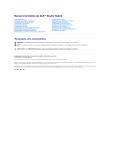
Lien public mis à jour
Le lien public vers votre chat a été mis à jour.
Caractéristiques clés
- Instructions de remplacement des composants
- Procédure de retrait et d'installation du capot
- Guide de remplacement du bâti des lecteurs
- Instructions de remplacement de la carte d'E/S arrière
- Procédure de remplacement du panneau arrière
- Instructions pour remplacer la mémoire
- Instructions pour l'installation du ventilateur
Questions fréquemment posées
Suivez les procédures décrites dans la section Avant de commencer, puis retirez le socle et la vis de fixation avant de tirer le capot vers l'arrière de l'ordinateur.
Retirez le capot de l'ordinateur, puis la vis de fixation du bâti des lecteurs à la carte système. Retirez ensuite le bâti des lecteurs en utilisant sa poignée.
Retirez le capot de l'ordinateur, le bâti des lecteurs, puis déconnectez le câble flex de la carte d'E/S. Retirez ensuite les deux vis de fixation et dégagez la carte d'E/S.
Retirez le capot de l'ordinateur, le bâti des lecteurs, puis déconnectez les câbles SYS_FAN1, d'antenne noir et le câble flex de la carte d'E/S arrière. Retirez les vis et dégagez le panneau arrière.
Consultez les consignes de sécurité livrées avec votre ordinateur et suivez les meilleures pratiques concernant la sécurité, disponibles à l'adresse www.dell.com/regulatory_compliance.